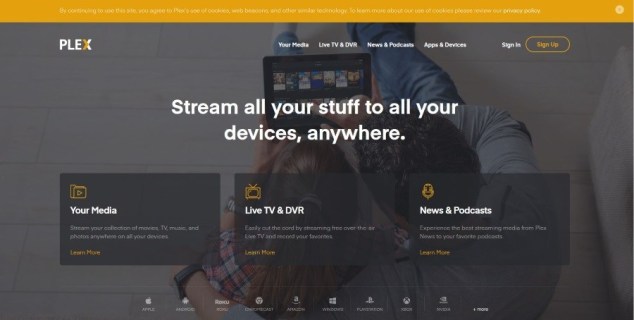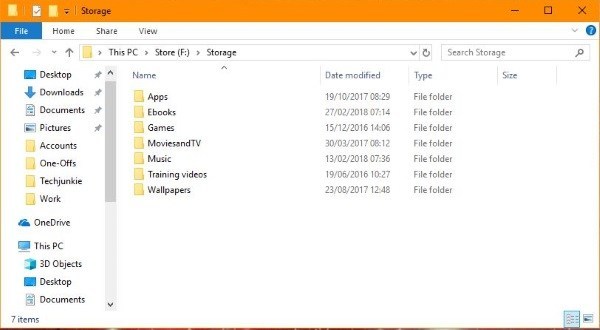Para los usuarios de iPhone y iPad que ya se han actualizado a iOS 9,…
Cómo agregar, mover y eliminar una película en Plex
Plex facilita compartir películas, transmitirlas a otros dispositivos e incluso ver y grabar TV en vivo en una variedad de dispositivos. La transmisión de medios en casa es una de las fortalezas reales de Plex y, como alguien a quien le gusta ver películas, esto funciona muy bien para mí.
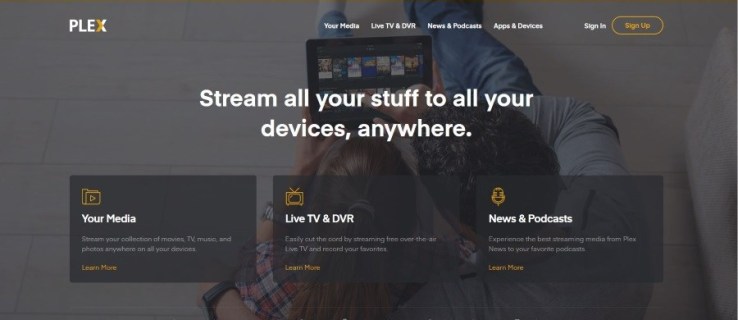
Últimamente he estado aprendiendo mucho sobre cómo administrar todas esas películas, incluidos los conceptos básicos de Plex, como cómo agregar, mover y eliminar una película en Plex. Esto es lo que aprendí en mi inmersión profunda en los aspectos prácticos del uso de Plex.
He pasado mucho tiempo en Plex últimamente, ya que he estado experimentando si realmente puede ayudar con el corte de cables. Si aún no está familiarizado con el concepto, cortar cables es el proceso de acceder a todo su contenido a través de servicios de Internet. En lugar de pagar una factura de cable mensual, mira películas y programas utilizando servicios como Netflix, Amazon Prime Video y Hulu.
Atención a todos los usuarios de Kodi y Plex: Aquí hay algunos datos para usted sobre los peligros potenciales de transmitir en línea sin protección:
- Su ISP tiene una ventana directa a todo lo que ve y transmite en la web
- Su ISP ahora está LEGALMENTE autorizado a vender esa información sobre lo que ve
- La mayoría de los ISP no quieren lidiar con las demandas directamente, por lo que a menudo pasarán su información de visualización para protegerse, comprometiendo aún más su privacidad.
La única forma de proteger su visualización e identidad en los 3 escenarios anteriores es mediante el uso de una VPN. Al transmitir contenido directamente a través de su ISP, potencialmente expone todo lo que ve en Internet a ambos, así como a aquellos a quienes les interese proteger. Una VPN lo protege. Siga estos 2 enlaces y estará transmitiendo de forma segura en poco tiempo:
- ExpressVPN es nuestro VPN de elección. Son extremadamente rápidos y su seguridad es de primera categoría. Obtener 3 meses gratis por tiempo limitado
- Aprenda a instalar una VPN en su Fire TV Stick
La televisión por cable es cara y, aunque no podría vivir sin banda ancha, el lado de la televisión, por otro lado, puede estar desapareciendo. He estado tratando de decidir entre Kodi y Plex y la decisión es más difícil de lo que pensaba. Afortunadamente para los lectores de TechJunkie, cuanto más experimento y aprendo, más conocimiento puedo compartir que puede beneficiarlos en su búsqueda para “cortar el cable”.
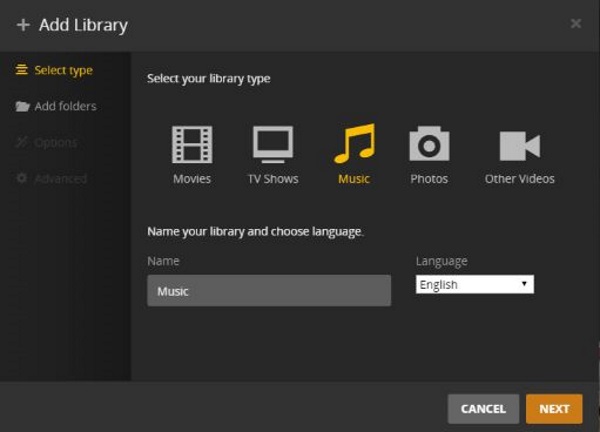
Administrar medios en Plex
Una cosa sobre aplicaciones como Plex o Kodi es que, si bien es fácil de configurar, dedicar un poco de tiempo a organizar todos sus medios es algo que vale la pena hacer para que el sistema sea más fácil de usar. Puede ser una tarea onerosa, especialmente si tienes muchas series de televisión como yo. Tener que cambiar el nombre de cada carpeta y archivo para que coincida con la descripción de una serie y episodio puede llevar tiempo, pero una vez que estás en Plex, ¡hace que encontrar y seguir la serie sea mucho más fácil!
Eso es lo que motivó esta publicación. El tiempo dedicado a cambiar el nombre, agregar, mover e incluso eliminar mis medios dentro de Plex ha hecho que encontrar, mirar y atraparme sea muy fácil y ahora estoy convertido. Si necesita agregar, mover y eliminar una película en Plex, aquí se explica cómo hacerlo.
Lo bueno es que Plex usará todo lo que tenga en su computadora. Por lo tanto, si ha creado una carpeta de Películas, TV y Música en su computadora y las ha configurado como fuentes para Plex, Plex recogerá cualquier cambio que realice en esas carpetas. Eso simplifica la gestión de los medios.
Agregar una película en Plex
Cuando instala Plex por primera vez, lo configura para buscar unidades o carpetas específicas en busca de medios. Luego cataloga lo que tiene y muestra el contenido en su lista de medios. Eso está bien cuando tiene películas o programas de televisión presentes al instalar Plex, pero ¿qué pasa después de instalar Plex? Ahí es donde el Plex Media Manager resulta útil.
Para agregar una película en Plex, solo necesita agregar la película a su computadora en la carpeta que especificó para las películas al configurar Plex, que luego escaneará la carpeta en busca de cambios y recogerá la nueva película. Si Plex no detecta la película automáticamente, vaya a la Biblioteca en Plex y haga clic en Actualizar biblioteca, lo que obliga a volver a escanear los medios disponibles.
Si aún no tiene una carpeta de películas, debe agregar una biblioteca. Agregar una biblioteca para Plex es simple. Suponiendo que haya preparado una carpeta en su computadora para almacenar sus películas y las haya nombrado según sea necesario, solo debe seguir estos pasos:
- Haga clic en el signo ‘+’ en la página de inicio de Plex
- Seleccione Películas en la ventana Agregar biblioteca que aparece
- Nombra la biblioteca, elige tu idioma y luego presiona Siguiente
- Navegue a la carpeta de su película y luego haga clic en Agregar biblioteca
Mueva y cambie el nombre de películas en Plex
Se aplican las mismas reglas para mover y cambiar el nombre de películas en Plex. Siempre que detenga el Plex Media Server primero, puede mover, reorganizar y cambiar el nombre de las películas y la TV como mejor le parezca. Luego, deberá escanear su biblioteca nuevamente con Plex para que recoja los cambios.
- Apague el Plex Media Server
- Copie o cambie el nombre de su película, programa de televisión u otro contenido en su computadora como lo haría con cualquier otro archivo
- Inicie Plex Media Server nuevamente
- Vaya a la biblioteca que acaba de cambiar y luego haga clic en Actualizar biblioteca
Los cambios deberían reflejarse en su biblioteca una vez que Plex los haya detectado. Plex a menudo escanea automáticamente las carpetas en busca de cambios, pero a veces esto no sucede lo suficientemente rápido. Al seleccionar Actualizar biblioteca se aborda eso.
Eliminar una película en Plex
Si ha visto una película y es poco probable que desee volver a verla, puede eliminarla de la misma manera que la mueve, agrega o cambia. Elimine la película de su computadora como lo haría normalmente y luego seleccione Actualizar biblioteca una vez más. La película desaparecerá de la lista de su biblioteca.
Plex es muy fácil de usar y es muy fácil de organizar. ¡Dedicar ese poco de tiempo extra, al principio, a obtener los nombres de archivo y las bibliotecas correctos puede marcar la diferencia cuando se trata de usarlo!
Si tiene un Plex, es posible que le interesen otros artículos de TechJunkie, como Cómo transmitir Plex a un televisor inteligente Samsung y Cómo nombrar programas de televisión y películas en Plex.
Si tiene alguna sugerencia para administrar contenido en Plex, ¡comente a continuación!